Canvas と JS は動的な時計アニメーションを実装します
今回は、動的時計アニメーションを実装するための Canvas と JS について、実際の事例を見てみましょう。
まずはランニング効果を見てみましょう:
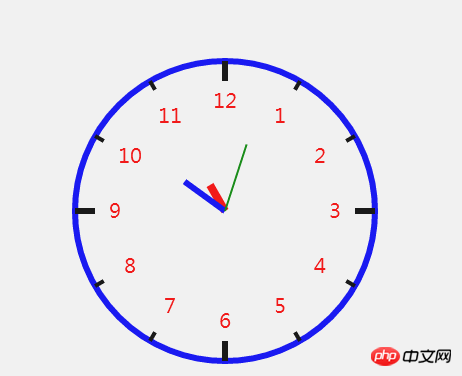
完全なコード例:
nbsp;html>
<meta>
<title>canvas时钟</title>
<style>
canvas {
border: 1px solid red;
}
</style>
<canvas></canvas>
<script>
function Clock(opt) {
for (var key in opt) {
this[key] = opt[key];
}
this.init();
}
Clock.prototype = {
init: function () {
var self = this;
var ctx = this.ctx;
this.timer = setInterval(function(){
ctx.clearRect(0,0,ctx.canvas.width,ctx.canvas.height);
self.drawDial();
self.drawDegreeScale();
self.drawNumber();
self.drawPointers();
},1000);
},
drawDial: function () {
var ctx = this.ctx;
ctx.save();
ctx.beginPath();
ctx.lineWidth = this.clockDialW;
ctx.strokeStyle = this.clockDialColor;
ctx.arc(this.clockX, this.clockY, this.clockRadius, 0, 2 * Math.PI);
ctx.stroke();
ctx.restore();
},
drawDegreeScale: function () {
var ctx = this.ctx;
var clockRadius = this.clockRadius;
var clockX = this.clockX;
var clockY = this.clockY;
var bigDegreeScaleL = this.bigDegreeScaleL;
var smallDegreeScale = this.smallDegreeScale;
var startX, startY, endX, endY, radian;
ctx.save();
for (var i = 0; i < 12; i++) {
radian = i * Math.PI / 6;
endX = clockX + clockRadius * Math.cos(radian);
endY = clockY + clockRadius * Math.sin(radian);
if (radian % (Math.PI / 2) == 0) {
startX = clockX + (clockRadius - bigDegreeScaleL) * Math.cos(radian);
startY = clockY + (clockRadius - bigDegreeScaleL) * Math.sin(radian);
ctx.lineWidth = this.bigDCWidth;
} else {
startX = clockX + (clockRadius - smallDegreeScale) * Math.cos(radian);
startY = clockY + (clockRadius - smallDegreeScale) * Math.sin(radian);
ctx.lineWidth = this.smallDCWidth;
}
ctx.beginPath();
ctx.moveTo(startX, startY);
ctx.lineTo(endX, endY);
ctx.stroke();
ctx.restore();
}
},
drawNumber: function () {
var ctx = this.ctx;
var textX, textY, textRadian;
var clockX = this.clockX;
var clockY = this.clockY;
var clockRadius = this.clockRadius;
ctx.font = '20px 微软雅黑';
ctx.fillStyle = 'red';
ctx.textAlign = 'center';
ctx.textBaseline = 'middle';
ctx.save();
for (var i = 0; i < 12; i++) {
textRadian = i * Math.PI / 6 - Math.PI/3;
textX = clockX + (clockRadius - 40) * Math.cos(textRadian);
textY = clockY + (clockRadius - 40) * Math.sin(textRadian);
ctx.beginPath();
ctx.fillText(i + 1, textX, textY);
}
ctx.restore();
},
drawPointers: function () {
var date = new Date();
var h = date.getHours();
var m = date.getMinutes();
var s = date.getSeconds();
h = h % 12;
var hRadian = 2 * Math.PI / 12 * h - Math.PI / 2;
this.drawPoint(hRadian,30,'red',8);
var mRadian = 2 * Math.PI / 60 * m - Math.PI / 2;
this.drawPoint(mRadian,50,'blue',6);
var sRadian = 2 * Math.PI / 60 * s - Math.PI / 2;
this.drawPoint(sRadian,70,'green',2);
},
drawPoint: function (radian, length,color,lineWidth) {
var x = this.clockX + Math.cos(radian) * length;
var y = this.clockY + Math.sin(radian) * length;
var ctx = this.ctx;
ctx.save();
ctx.beginPath();
ctx.strokeStyle = color;
ctx.lineWidth = lineWidth;
ctx.moveTo(this.clockX,this.clockY);
ctx.lineTo(x,y);
ctx.stroke();
ctx.restore();
}
};
</script>
<script>
var canvas = document.querySelector('canvas');
var ctx = canvas.getContext('2d');
var clock = new Clock({
ctx: this.ctx,
clockRadius: 150,
clockX: 300,
clockY: 300,
clockDialW: 6,
clockDialColor: 'blue',
bigDegreeScaleL: 20,
bigDCWidth: 6,
smallDegreeScale: 10,
smallDCWidth: 4
});
</script>
この記事の事例を読んだ後は、この方法を習得したと思います。さらに興味深い情報については、PHP 中国語 Web サイトの他の関連記事に注目してください。
推奨読書:
ページ読み込み速度を最適化するプラグインInstantClick
プリロードされたInstantClickの使用方法の詳細な説明
MathJaxやBaidu統計などと互換性を持たせるためにInstantClickを設定する方法
以上がCanvas と JS は動的な時計アニメーションを実装しますの詳細内容です。詳細については、PHP 中国語 Web サイトの他の関連記事を参照してください。

ホットAIツール

Undresser.AI Undress
リアルなヌード写真を作成する AI 搭載アプリ

AI Clothes Remover
写真から衣服を削除するオンライン AI ツール。

Undress AI Tool
脱衣画像を無料で

Clothoff.io
AI衣類リムーバー

AI Hentai Generator
AIヘンタイを無料で生成します。

人気の記事

ホットツール

メモ帳++7.3.1
使いやすく無料のコードエディター

SublimeText3 中国語版
中国語版、とても使いやすい

ゼンドスタジオ 13.0.1
強力な PHP 統合開発環境

ドリームウィーバー CS6
ビジュアル Web 開発ツール

SublimeText3 Mac版
神レベルのコード編集ソフト(SublimeText3)

ホットトピック
 7528
7528
 15
15
 1378
1378
 52
52
 81
81
 11
11
 21
21
 75
75
![PowerPoint でアニメーションが機能しない [修正]](https://img.php.cn/upload/article/000/887/227/170831232982910.jpg?x-oss-process=image/resize,m_fill,h_207,w_330) PowerPoint でアニメーションが機能しない [修正]
Feb 19, 2024 am 11:12 AM
PowerPoint でアニメーションが機能しない [修正]
Feb 19, 2024 am 11:12 AM
プレゼンテーションを作成しようとしていますが、アニメーションを追加できませんか? Windows PC 上の PowerPoint でアニメーションが機能しない場合は、この記事が役に立ちます。これは多くの人が不満を抱く一般的な問題です。たとえば、Microsoft Teams でのプレゼンテーション中または画面録画中にアニメーションが停止する場合があります。このガイドでは、Windows 上の PowerPoint で動作しないアニメーションを修正するのに役立つさまざまなトラブルシューティング テクニックを説明します。 PowerPoint アニメーションが機能しないのはなぜですか? Windows 上で PowerPoint のアニメーションが機能しない問題を引き起こす可能性のある考えられる理由として、次のようなことが考えられます。
 最初に入力してから終了するように ppt アニメーションを設定する方法
Mar 20, 2024 am 09:30 AM
最初に入力してから終了するように ppt アニメーションを設定する方法
Mar 20, 2024 am 09:30 AM
私たちは日々の仕事で ppt をよく使用しますが、ppt のすべての操作機能に精通していますか?例: ppt でアニメーション効果を設定する方法、切り替え効果を設定する方法、各アニメーションの効果時間はどれくらいですか?各スライドは自動的に再生されますか、ppt アニメーションの開始と終了などはできますか? 今回は、まず ppt アニメーションの開始と終了の具体的な手順を共有します。以下にあります。友達、見に来てください。見て! 1. まず、コンピューターで ppt を開き、テキスト ボックスの外側をクリックしてテキスト ボックスを選択します (下図の赤い丸で示されているように)。 2. 次に、メニューバーの[アニメーション]をクリックし、[消去]効果を選択します(図の赤丸部分)。 3. 次に、[
 2年の遅れを経て、国産3Dアニメ映画『エル・ランシェン:深海竜』が7月13日に公開予定
Jan 26, 2024 am 09:42 AM
2年の遅れを経て、国産3Dアニメ映画『エル・ランシェン:深海竜』が7月13日に公開予定
Jan 26, 2024 am 09:42 AM
当サイトは1月26日、国産3Dアニメ映画『エル・ランシェン:深海竜』が最新スチールを公開し、7月13日に公開されると正式に発表したと報じた。 「Er Lang Shen: The Deep Sea Dragon」は、Mihuxing (Beijing) Movie Co., Ltd.、Horgos Zhonghe Qiancheng Film Co., Ltd.、Zhejiang Hengdian Film Co., Ltd.、Zhejiang Gongying Film によって制作されていることがわかります。 Tianhuo Technology Co., Ltd.とHuawen Image (Beijing) Film Co., Ltd.が制作し、Wang Junが監督したこのアニメーション映画は、当初、2022年7月22日に中国本土で公開される予定でした。 。このサイトのあらすじ:授与神の戦いの後、蒋子耶が神々を分割するために「授与神リスト」を持ち出し、授与神リストは天宮によって九州の深海に封印された秘密の領域。実は、授与神リストには神職以外にも強力な悪霊が数多く封印されている。
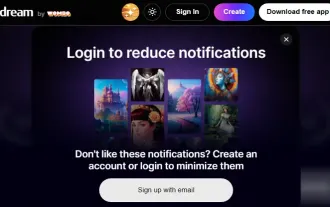 最高の無料 AI アニメーション アート ジェネレーター
Feb 19, 2024 pm 10:50 PM
最高の無料 AI アニメーション アート ジェネレーター
Feb 19, 2024 pm 10:50 PM
トップの無料 AI アニメーション アート ジェネレーターを見つけたい場合は、検索を終了することができます。アニメアートの世界は、そのユニークなキャラクターデザイン、魅惑的な色彩、魅惑的なプロットで何十年にもわたって視聴者を魅了してきました。ただし、アニメアートの作成には才能、スキル、そして多くの時間が必要です。しかし、人工知能 (AI) の継続的な発展により、最高の無料 AI アニメーション アート ジェネレーターの助けを借りて、複雑なテクノロジーを深く掘り下げることなくアニメーション アートの世界を探索できるようになりました。これにより、創造性を発揮するための新たな可能性が開かれます。 AIアニメアートジェネレーターとは? AI アニメーション アート ジェネレーターは、高度なアルゴリズムと機械学習技術を利用して、アニメーション作品の広範なデータベースを分析します。これらのアルゴリズムを通じて、システムはさまざまなアニメーション スタイルを学習し、識別します。
 簡単な JavaScript チュートリアル: HTTP ステータス コードを取得する方法
Jan 05, 2024 pm 06:08 PM
簡単な JavaScript チュートリアル: HTTP ステータス コードを取得する方法
Jan 05, 2024 pm 06:08 PM
JavaScript チュートリアル: HTTP ステータス コードを取得する方法、特定のコード例が必要です 序文: Web 開発では、サーバーとのデータ対話が頻繁に発生します。サーバーと通信するとき、多くの場合、返された HTTP ステータス コードを取得して操作が成功したかどうかを判断し、さまざまなステータス コードに基づいて対応する処理を実行する必要があります。この記事では、JavaScript を使用して HTTP ステータス コードを取得する方法を説明し、いくつかの実用的なコード例を示します。 XMLHttpRequestの使用
 キャンバス フレームワークを学び、一般的に使用されるキャンバス フレームワークについて詳しく説明します
Jan 17, 2024 am 11:03 AM
キャンバス フレームワークを学び、一般的に使用されるキャンバス フレームワークについて詳しく説明します
Jan 17, 2024 am 11:03 AM
Canvas フレームワークを探索する: 一般的に使用される Canvas フレームワークを理解するには、特定のコード例が必要です。 はじめに: Canvas は HTML5 で提供される描画 API であり、これを通じて豊富なグラフィックスやアニメーション効果を実現できます。描画の効率と利便性を向上させるために、多くの開発者がさまざまな Canvas フレームワークを開発しました。この記事では、一般的に使用される Canvas フレームワークをいくつか紹介し、読者がこれらのフレームワークの使用方法をより深く理解できるように、具体的なコード例を示します。 1.EaselJSフレームワークEa
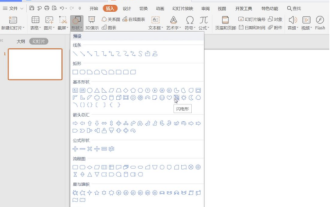 雷雨PPTでアニメーション雷雨を作成する方法
Mar 20, 2024 pm 02:41 PM
雷雨PPTでアニメーション雷雨を作成する方法
Mar 20, 2024 pm 02:41 PM
時々、ppt にアニメーションを追加する必要がある場合があります。たとえば、雷雨の ppt を作成し、それにアニメーションの雷雨効果を追加したい場合、どうすればよいでしょうか?今日は編集者が雷雨pptでアニメーション雷雨を作る方法を紹介します。実はとても簡単なので、ぜひ学んでください! 1. まず、図に示すように、「挿入」-「図形」-「基本図形」-「稲妻図形」のPPTページを開きます。 2. 右側の「塗りと線」タブで、図のように「塗り」:白、「選択」「線」:黒を選択します。 3.「アニメーション」-「カスタムアニメーション」-「効果の追加」-「強調」-「微妙」-「ちらつき」をクリックし、
 JavaScript で HTTP ステータス コードを簡単に取得する方法
Jan 05, 2024 pm 01:37 PM
JavaScript で HTTP ステータス コードを簡単に取得する方法
Jan 05, 2024 pm 01:37 PM
JavaScript で HTTP ステータス コードを取得する方法の紹介: フロントエンド開発では、バックエンド インターフェイスとの対話を処理する必要があることが多く、HTTP ステータス コードはその非常に重要な部分です。 HTTP ステータス コードを理解して取得すると、インターフェイスから返されたデータをより適切に処理できるようになります。この記事では、JavaScript を使用して HTTP ステータス コードを取得する方法と、具体的なコード例を紹介します。 1. HTTP ステータス コードとは何ですか? HTTP ステータス コードとは、ブラウザがサーバーへのリクエストを開始したときに、サービスが




